1.2 U8g2支持的显示控制器
U8g2支持单色****OLED和LCD,包括以下控制器:SSD1305, SSD1306, SSD1309, SSD1312, SSD1316, SSD1320, SSD1322, SSD1325, SSD1327, SSD1329, SSD1606, SSD1607, SH1106, SH1107, SH1108, SH1122, T6963, RA8835, LC7981, PCD8544, PCF8812, HX1230, UC1601, UC1604, UC1608, UC1610, UC1611, UC1617, UC1638, UC1701, ST7511, ST7528, ST7565, ST7567, ST7571, ST7586, ST7588, ST75256, ST75320, NT7534, ST7920, IST3020, IST7920, LD7032, KS0108, KS0713, HD44102, T7932, SED1520, SBN1661, IL3820, MAX7219。(可以看出适配的驱动IC是非常多的,考虑到后续U8g2图形库继续维护升级可能会支持更多控制器)
可以说,基本上主流的显示控制器都支持,比如我们常见的SSD1306等,读者在使用该库之前请查阅自己的OLED显示控制器是否处于支持列表中。
1.3 U8g2的优势
- U8g2库平台支持性好,基本上支持绝大部分Arduino与STM32开发板,也包含物联网比较常用的esp8266;
- U8g2库显示控制器支持性好,基本上市面上的OLED都完美支持;
- U8g2库 API函数众多,特别支持了中文,支持了不同字体,这是一个对于开发者俩说不小的福利;
- U8g2 库移植简单,容易使用(这一点也是笔者比较钟意的);
其实,我们可以把U8g2当作一个工具箱,需要使用的时候就去打开工具箱,使用里面的已经写好的API函数去实现我们需要达到的显示效果。(当然,前提是需要熟悉U8g2的使用,这一点网上有很多用法博客写得都很详细,感兴趣的读者朋友可以去看看)
二、CubexMX配置
在移植U8g2库之前,我们需要使用CubeMX软件配置一下MCU的部分功能。特别注意:U8g2图形库自带兼容的IC控制驱动程序,所以移植完成后不需要自己在写OLED或是LCD的驱动了。
1、RCC配置外部高速晶振(精度更高)——HSE;
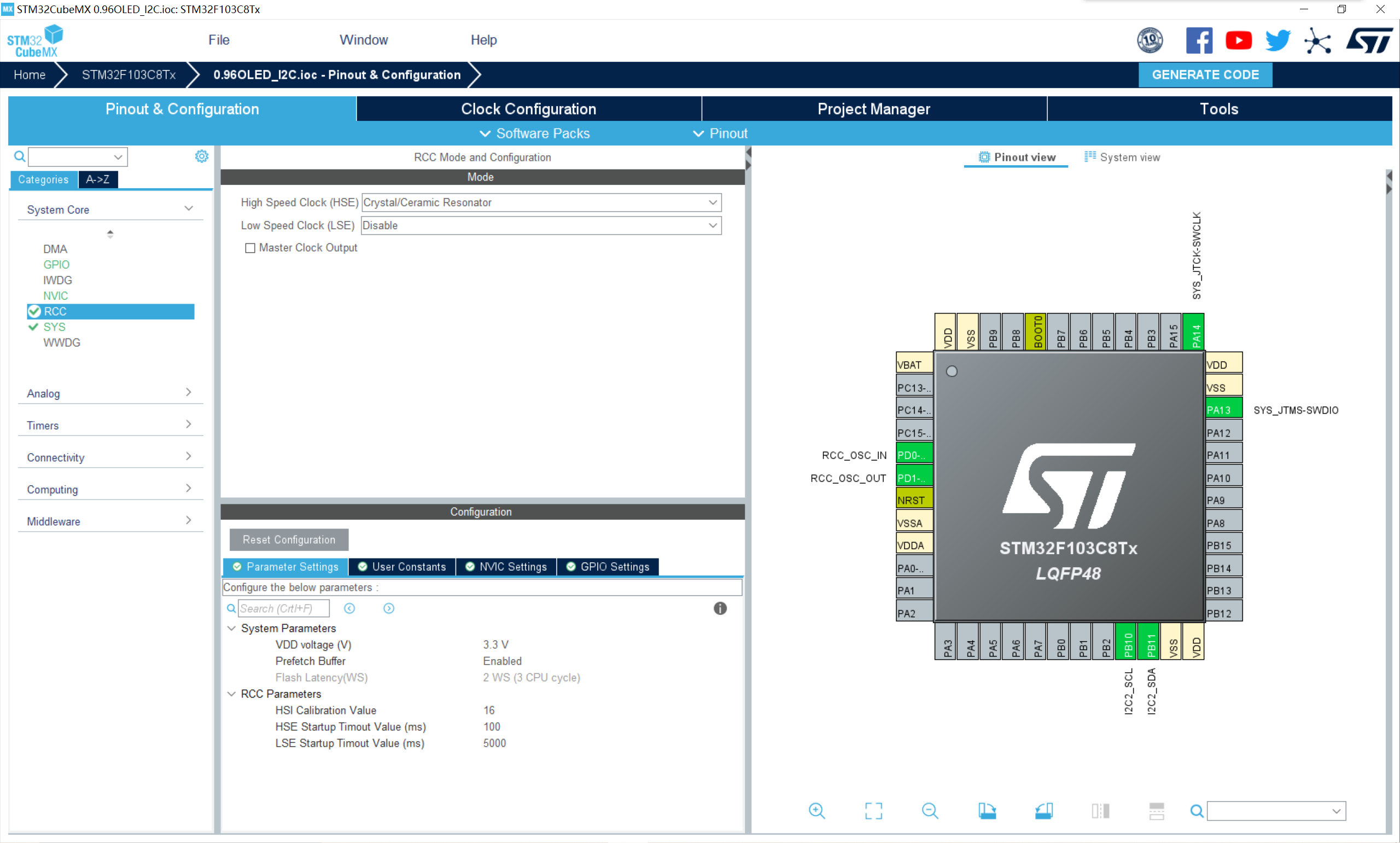
2、SYS配置:Debug设置成Serial Wire(否则可能导致芯片自锁);
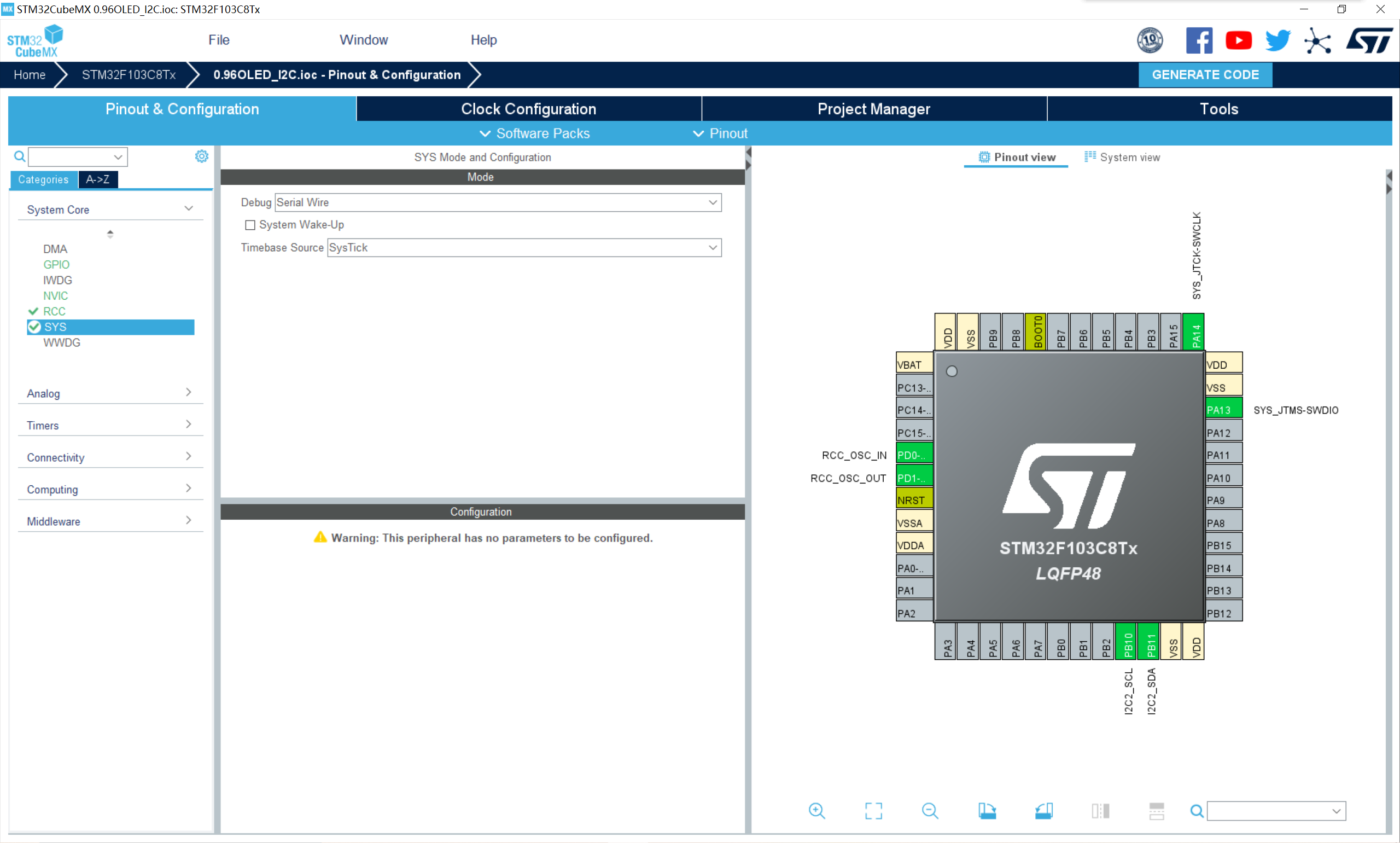
3、I2C2配置:作为OLED的通讯方式;

4、TIM1配置:U8g2图形库需要us级延迟推动(U8g2的心跳)
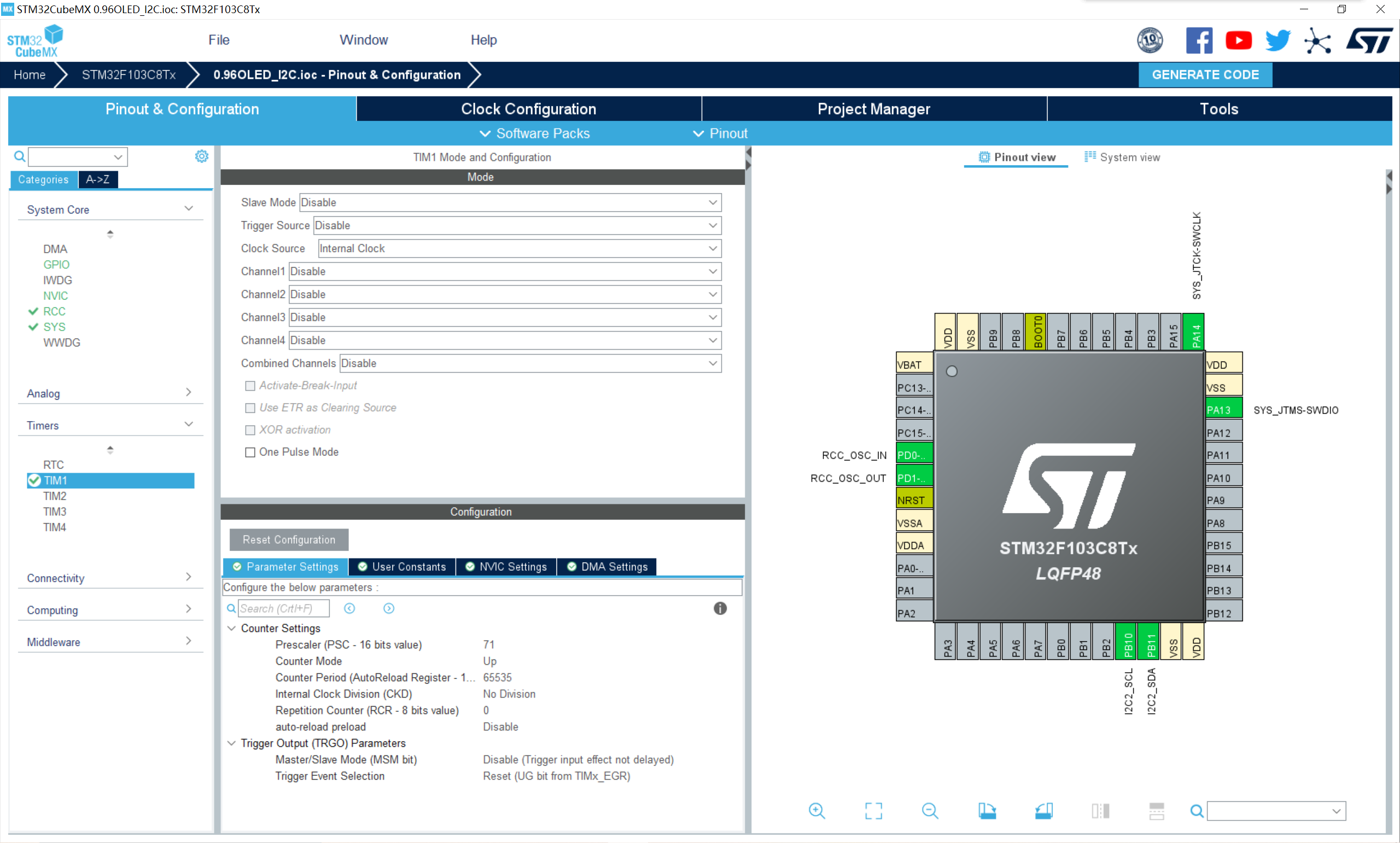
5、时钟树配置:
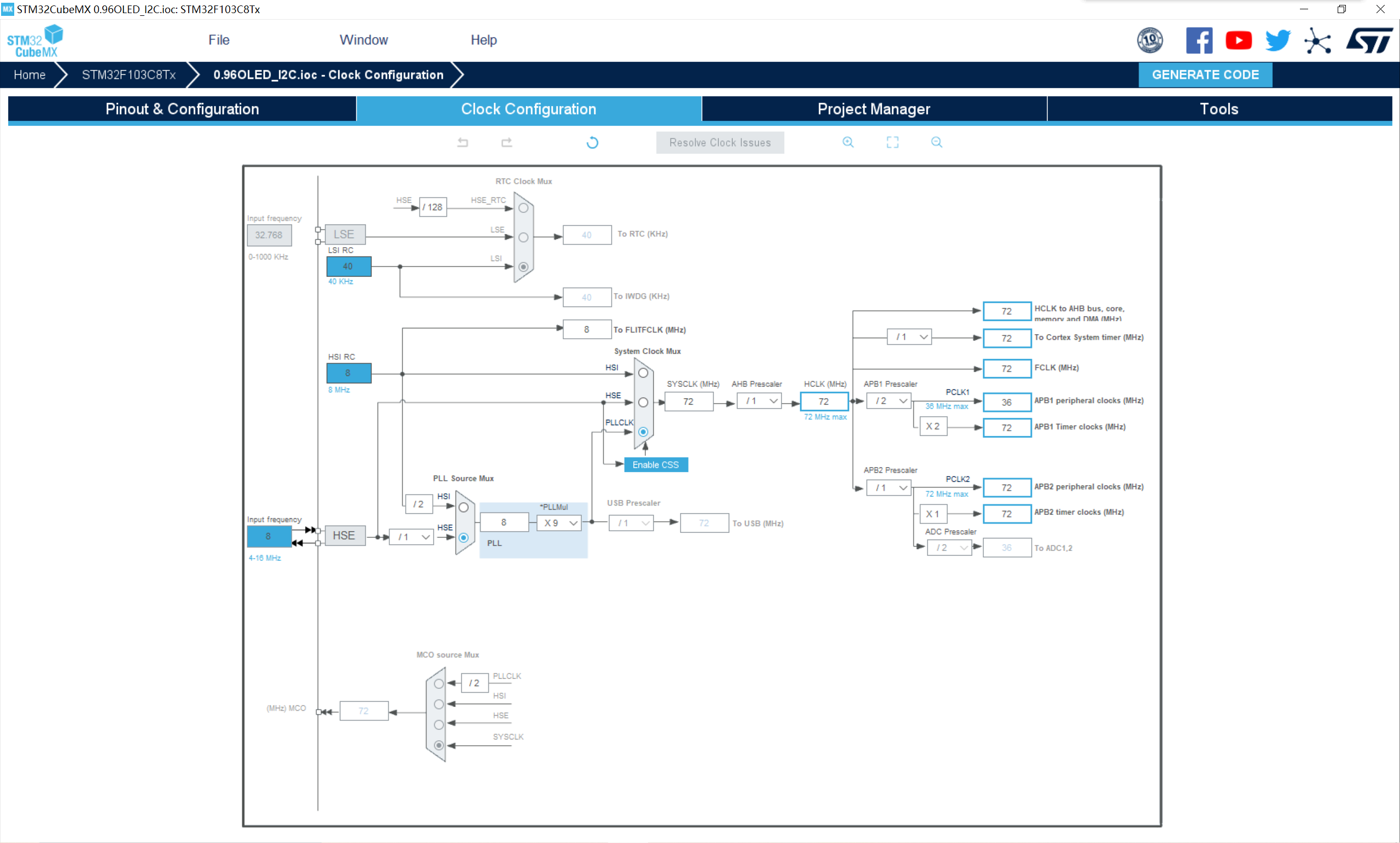
6、工程配置
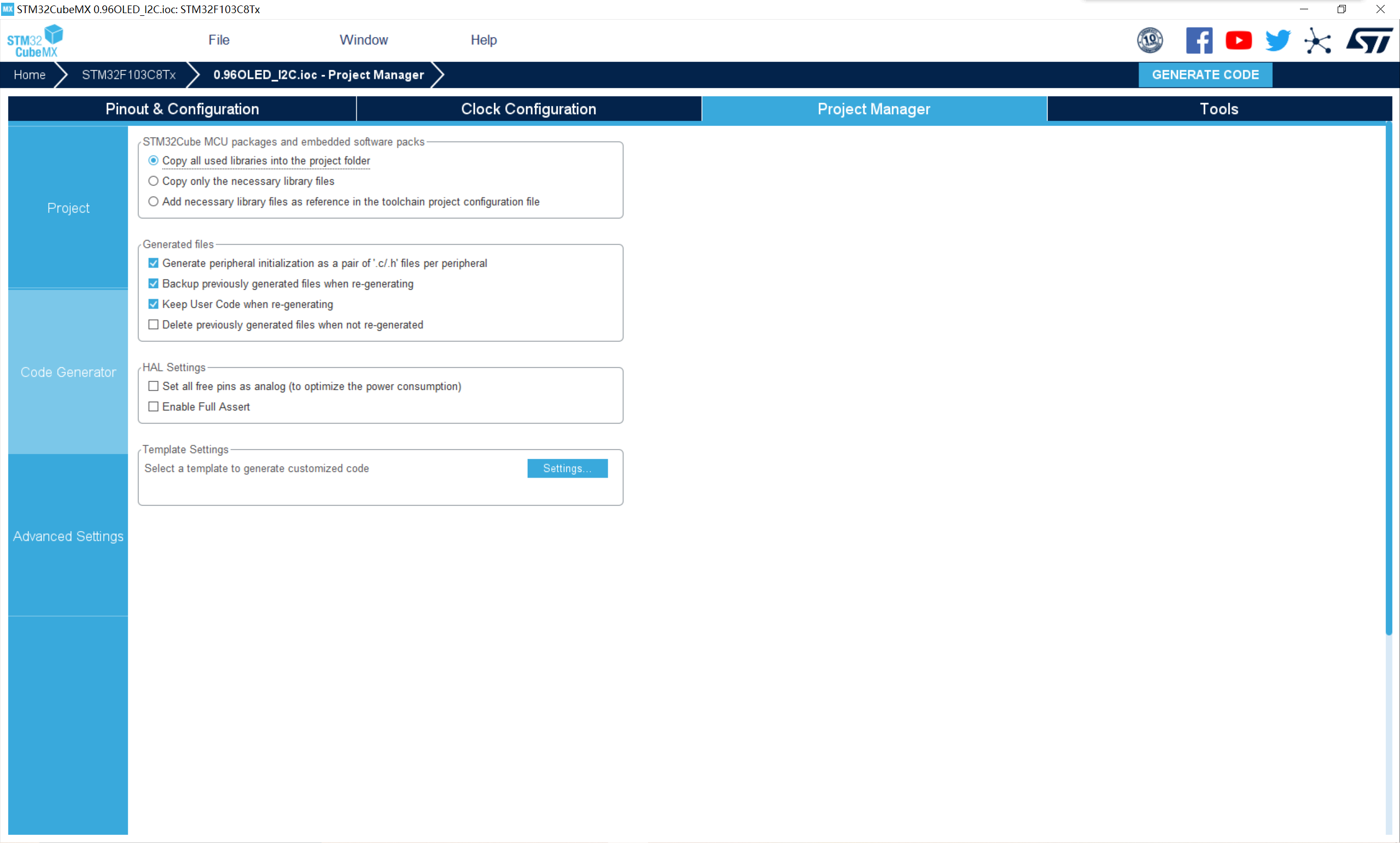
三、U8g2移植
3.1 准备U8g2库文件
移植U8g2图像库需要准备好,U8g2的源码是在GitHub上开源的。
U8g2下载地址: https://github.com/olikraus/u8g2(如果打开不了读者朋友,可以评论区留言邮箱笔者有时间会发送过去)
进入源码地址后下载整个U8g2图形库的压缩包。
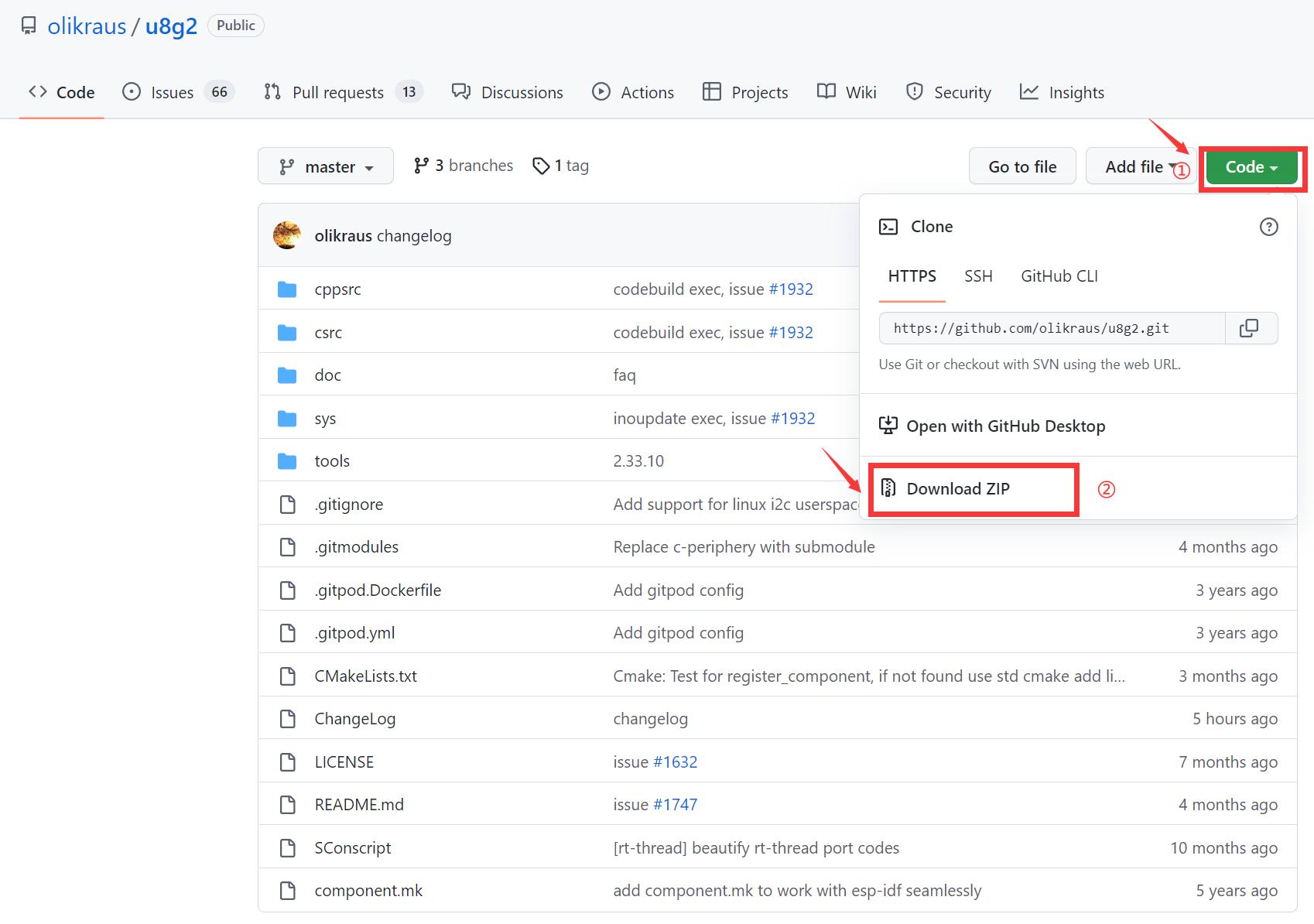
3.2 精简U8g2库文件
U8g2支持多种显示驱动的屏幕,因为源码中也包含了各个驱动对应的文件(所以不需要自己去写屏幕底层驱动了),为了减小整个工程的代码体积,在移植U8g2时,可以删除一些无用的文件。
这里我们主要关注的是U8g2库文件中的csrc文件。
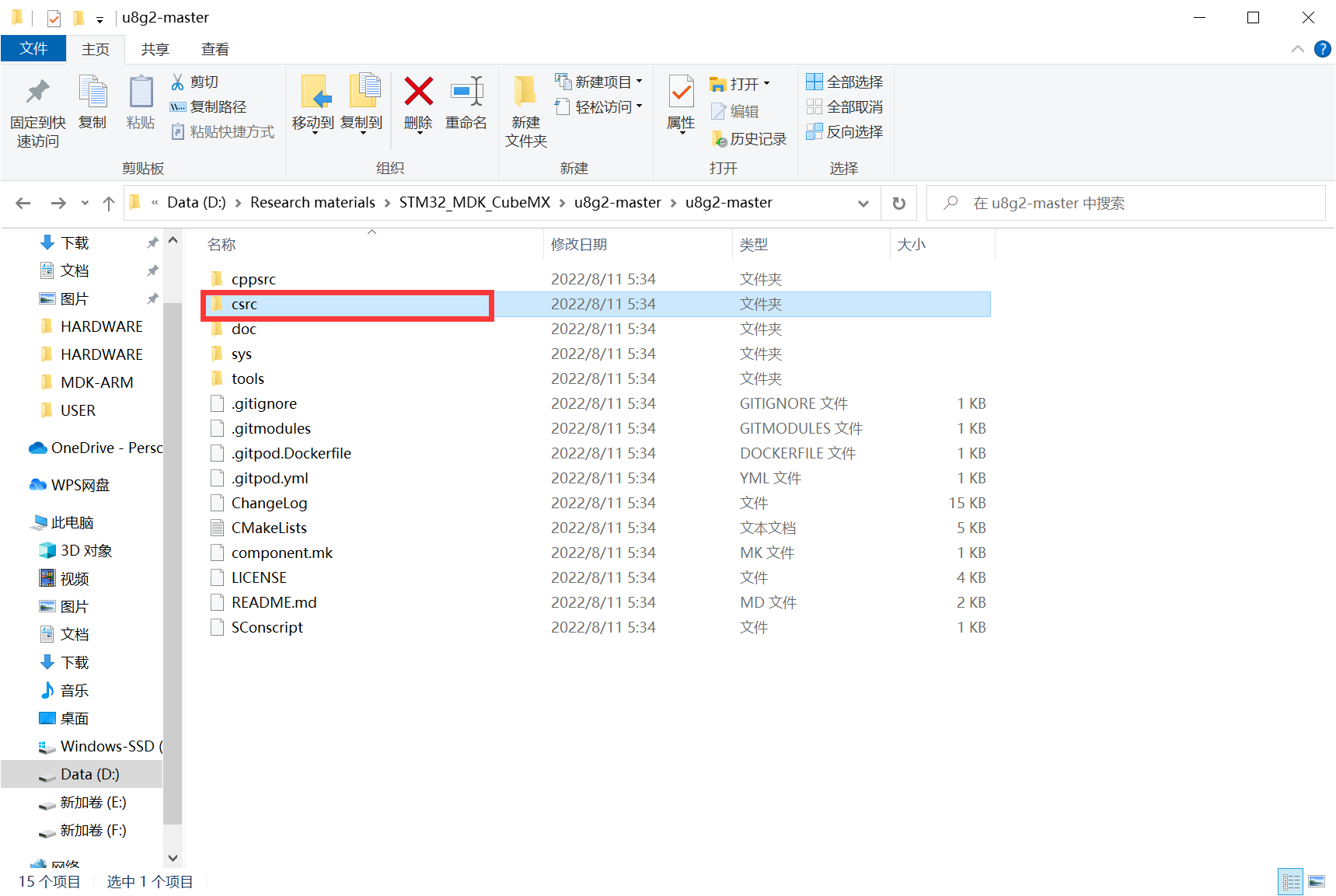
3.2.1 去掉无用的驱动文件
这些驱动文件通常是u8x8_d_xxx.c,xxx包括驱动的型号和屏幕分辨率。ssd1306驱动芯片的OLED,使用u8x8_ssd1306_128x64_noname.c这个文件,其它的屏幕驱动和分辨率的文件可以删掉。
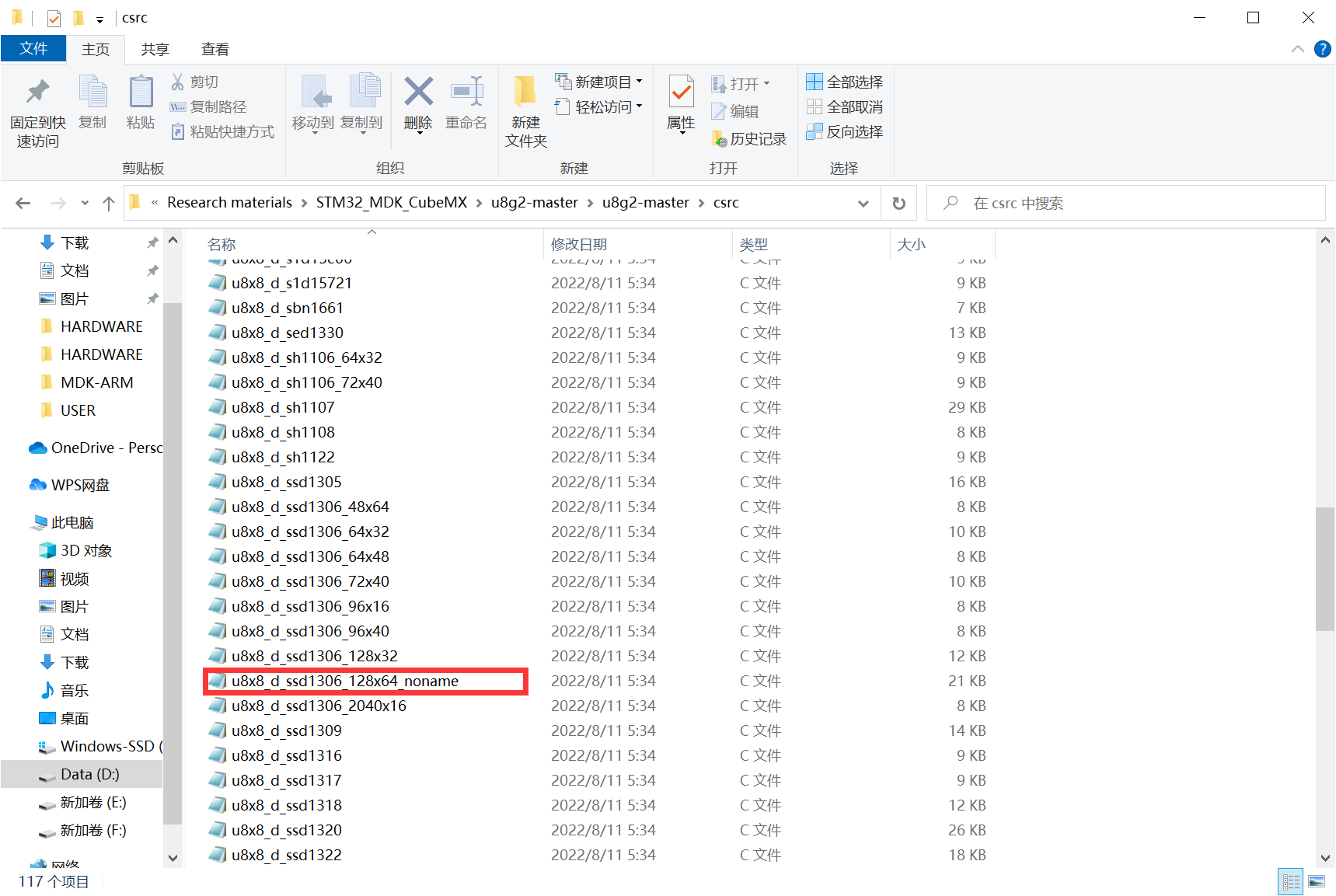
3.2.2 精简u8g2_d_setup.c
由于笔者的OLED是IIC接口,只留一个本次要用到u8g2_Setup_ssd1306_i2c_128x64_noname_f就好(如果是SPI接口,需要使用u8g2_Setup_ssd1306_128x64_noname_f这个函数),其它的可以删掉或注释掉。
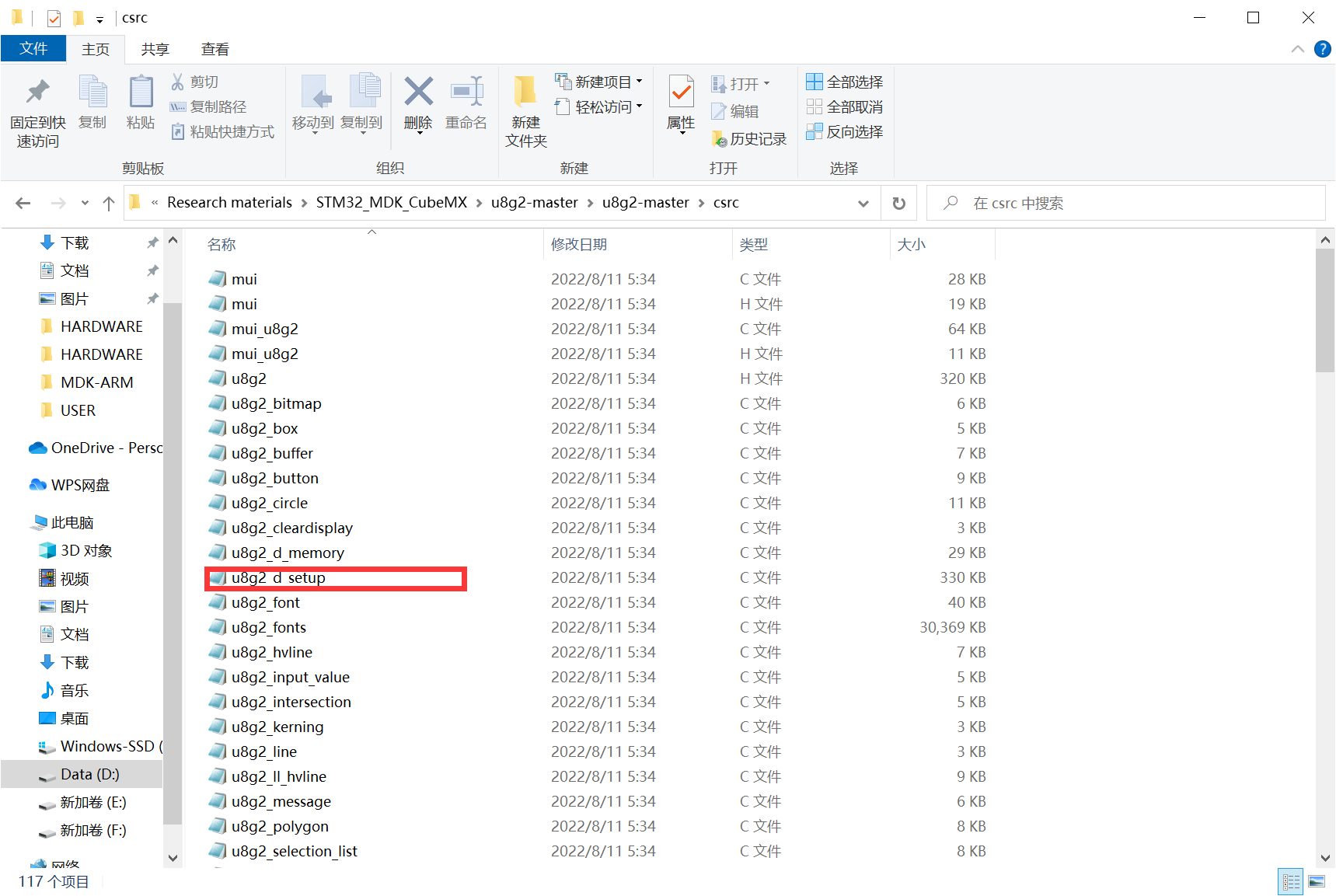
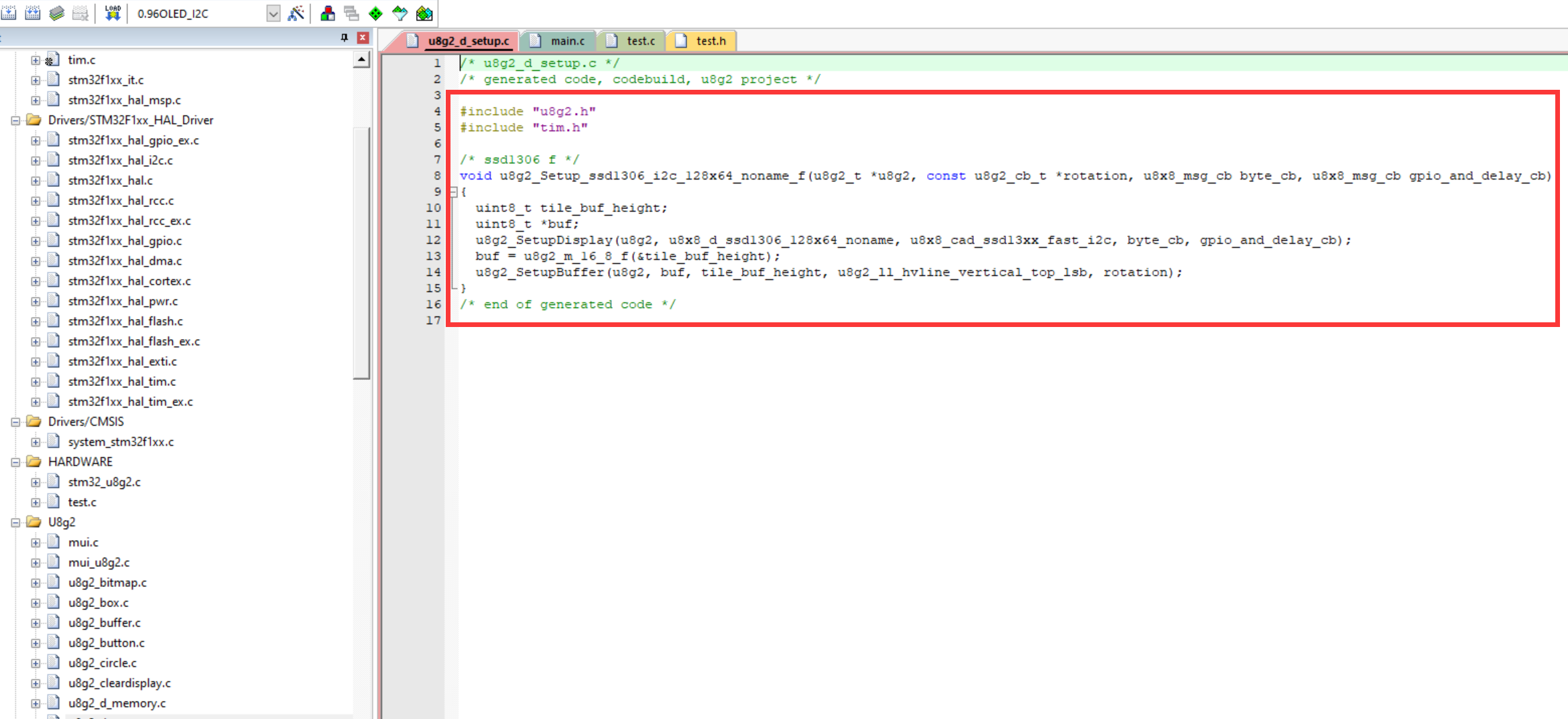
注意,与这个函数看起来十分相似的函数的有:
- u8g2_Setup_ssd1306_128x64_noname_1
- u8g2_Setup_ssd1306_128x64_noname_2
- u8g2_Setup_ssd1306_128x64_noname_f
- u8g2_Setup_ssd1306_i2c_128x64_noname_1
- u8g2_Setup_ssd1306_i2c_128x64_noname_2
- u8g2_Setup_ssd1306_i2c_128x64_noname_f
其中,前面3个,是给SPI接口的OLED用的,函数最后的数字或字母,代表显示时的buf大小:
- 1:128字节
- 2:256字节
- f:1024字节
3.2.3 精简u8g2_d_memory.c
由于用到的u8g2_Setup_ssd1306_i2c_128x64_noname_f函数中,只调用了u8g2_m_16_8_f这个函数,所以留下这个函数,其它的函数一定要删掉或注释掉,否则编译时很可能会提示内存不足!!

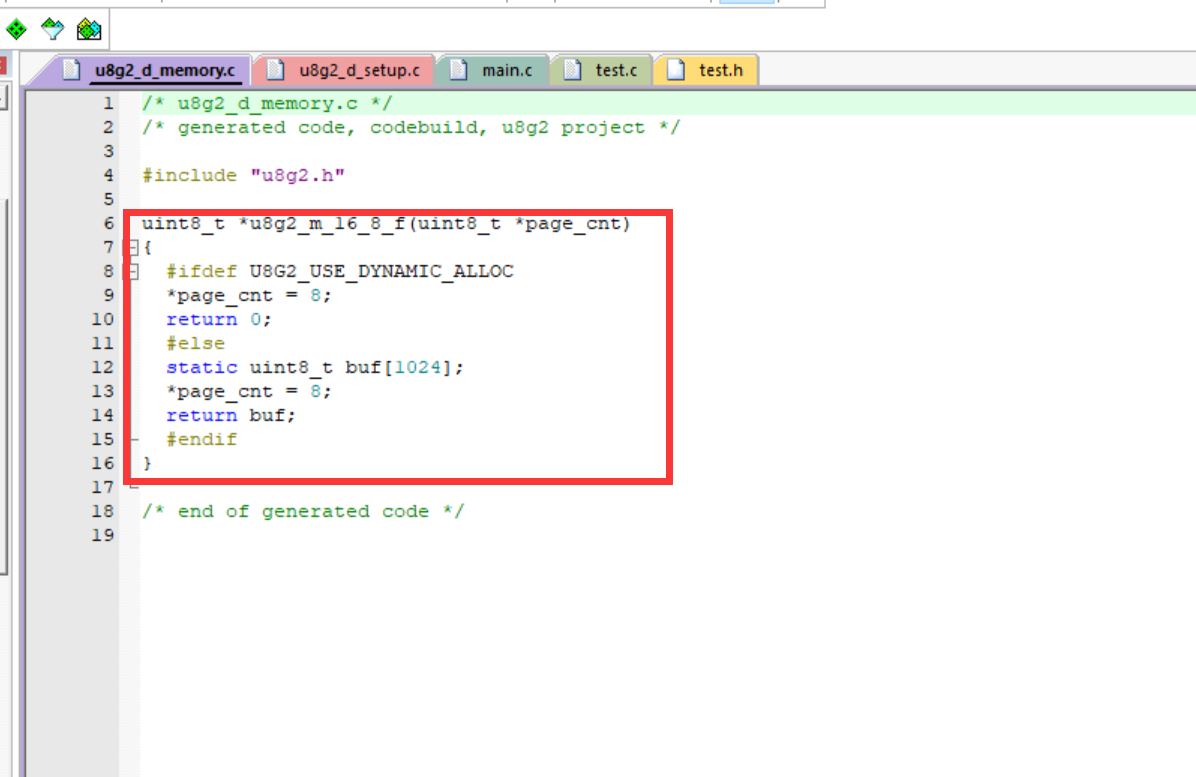
3.3 将精简后的U8g2库添加至Keil
左侧Keil工程目录添加自己精简后U8g2库文件中的csrc文件,然后再添加U8g2的头文件搜寻目录(U8g2里面都是csrc文件里面的文件,读者朋友可以根据自己的需要删减),如下:
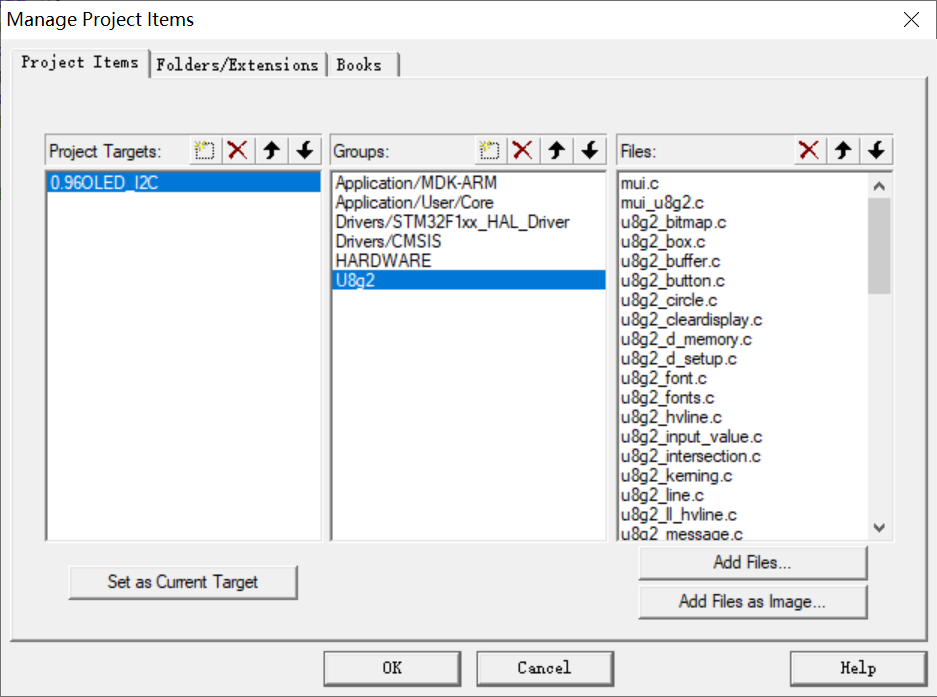
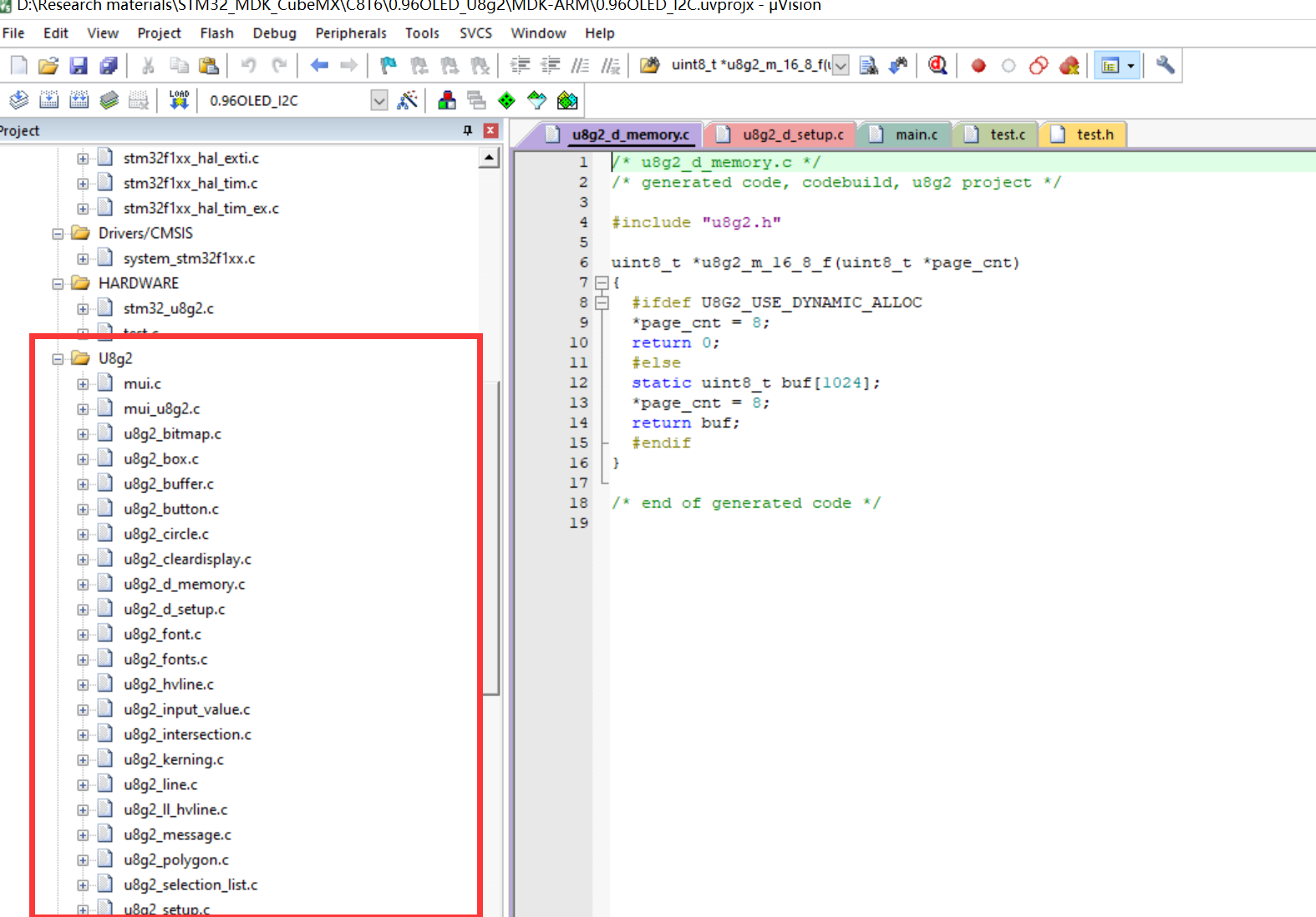
四、代码
4.1 编写移植函数
stm32_u8g2.h:
#ifndef __STM32_U8G2_H
#define __STM32_U8G2_H
/* Includes ------------------------------------------------------------------*/
#include "main.h"
#include "u8g2.h"
/* USER CODE BEGIN Includes */
/* USER CODE END Includes */
/* USER CODE BEGIN Private defines */
/* USER CODE END Private defines */
#define u8 unsigned char // ?unsigned char ????
#define MAX_LEN 128 //
#define OLED_ADDRESS 0x78 // oled
#define OLED_CMD 0x00 //
#define OLED_DATA 0x40 //
/* USER CODE BEGIN Prototypes */
uint8_t u8x8_byte_hw_i2c(u8x8_t *u8x8, uint8_t msg, uint8_t arg_int, void *arg_ptr);
uint8_t u8x8_gpio_and_delay(u8x8_t *u8x8, uint8_t msg, uint8_t arg_int, void *arg_ptr);
void u8g2Init(u8g2_t *u8g2);
void draw(u8g2_t *u8g2);
void testDrawPixelToFillScreen(u8g2_t *u8g2);
#endif
stm32_u8g2.c:
#include "stm32_u8g2.h"
#include "tim.h"
#include "i2c.h"
uint8_t u8x8_byte_hw_i2c(u8x8_t *u8x8, uint8_t msg, uint8_t arg_int, void *arg_ptr)
{
/* u8g2/u8x8 will never send more than 32 bytes between START_TRANSFER and END_TRANSFER */
static uint8_t buffer[128];
static uint8_t buf_idx;
uint8_t *data;
switch (msg)
{
case U8X8_MSG_BYTE_INIT:
{
/* add your custom code to init i2c subsystem */
MX_I2C2_Init(); //I2C初始化
}
break;
case U8X8_MSG_BYTE_START_TRANSFER:
{
buf_idx = 0;
}
break;
case U8X8_MSG_BYTE_SEND:
{
data = (uint8_t *)arg_ptr;
while (arg_int > 0)
{
buffer[buf_idx++] = *data;
data++;
arg_int--;
}
}
break;
case U8X8_MSG_BYTE_END_TRANSFER:
{
if (HAL_I2C_Master_Transmit(&hi2c2, OLED_ADDRESS, buffer, buf_idx, 1000) != HAL_OK)
return 0;
}
break;
case U8X8_MSG_BYTE_SET_DC:
break;
default:
return 0;
}
return 1;
}
uint8_t u8x8_gpio_and_delay(u8x8_t *u8x8, uint8_t msg, uint8_t arg_int, void *arg_ptr)
{
switch (msg)
{
case U8X8_MSG_DELAY_100NANO: // delay arg_int * 100 nano seconds
__NOP();
break;
case U8X8_MSG_DELAY_10MICRO: // delay arg_int * 10 micro seconds
for (uint16_t n = 0; n < 320; n++)
{
__NOP();
}
break;
case U8X8_MSG_DELAY_MILLI: // delay arg_int * 1 milli second
HAL_Delay(1);
break;
case U8X8_MSG_DELAY_I2C: // arg_int is the I2C speed in 100KHz, e.g. 4 = 400 KHz
Tims_delay_us(5);
break; // arg_int=1: delay by 5us, arg_int = 4: delay by 1.25us
case U8X8_MSG_GPIO_I2C_CLOCK: // arg_int=0: Output low at I2C clock pin
break; // arg_int=1: Input dir with pullup high for I2C clock pin
case U8X8_MSG_GPIO_I2C_DATA: // arg_int=0: Output low at I2C data pin
break; // arg_int=1: Input dir with pullup high for I2C data pin
case U8X8_MSG_GPIO_MENU_SELECT:
u8x8_SetGPIOResult(u8x8, /* get menu select pin state */ 0);
break;
case U8X8_MSG_GPIO_MENU_NEXT:
u8x8_SetGPIOResult(u8x8, /* get menu next pin state */ 0);
break;
case U8X8_MSG_GPIO_MENU_PREV:
u8x8_SetGPIOResult(u8x8, /* get menu prev pin state */ 0);
break;
case U8X8_MSG_GPIO_MENU_HOME:
u8x8_SetGPIOResult(u8x8, /* get menu home pin state */ 0);
break;
default:
u8x8_SetGPIOResult(u8x8, 1); // default return value
break;
}
return 1;
}
//U8g2的初始化,需要调用下面这个u8g2_Setup_ssd1306_128x64_noname_f函数,该函数的4个参数含义:
//u8g2:传入的U8g2结构体
//U8G2_R0:默认使用U8G2_R0即可(用于配置屏幕是否要旋转)
//u8x8_byte_sw_i2c:使用软件IIC驱动,该函数由U8g2源码提供
//u8x8_gpio_and_delay:就是上面我们写的配置函数
void u8g2Init(u8g2_t *u8g2)
{
u8g2_Setup_ssd1306_i2c_128x64_noname_f(u8g2, U8G2_R0, u8x8_byte_hw_i2c, u8x8_gpio_and_delay); // 初始化u8g2 结构体
u8g2_InitDisplay(u8g2); //
u8g2_SetPowerSave(u8g2, 0); //
u8g2_ClearBuffer(u8g2);
}
void draw(u8g2_t *u8g2)
{
u8g2_ClearBuffer(u8g2);
u8g2_SetFontMode(u8g2, 1); /*字体模式选择*/
u8g2_SetFontDirection(u8g2, 0); /*字体方向选择*/
u8g2_SetFont(u8g2, u8g2_font_inb24_mf); /*字库选择*/
u8g2_DrawStr(u8g2, 0, 20, "U");
u8g2_SetFontDirection(u8g2, 1);
u8g2_SetFont(u8g2, u8g2_font_inb30_mn);
u8g2_DrawStr(u8g2, 21,8,"8");
u8g2_SetFontDirection(u8g2, 0);
u8g2_SetFont(u8g2, u8g2_font_inb24_mf);
u8g2_DrawStr(u8g2, 51,30,"g");
u8g2_DrawStr(u8g2, 67,30,"\xb2");
u8g2_DrawHLine(u8g2, 2, 35, 47);
u8g2_DrawHLine(u8g2, 3, 36, 47);
u8g2_DrawVLine(u8g2, 45, 32, 12);
u8g2_DrawVLine(u8g2, 46, 33, 12);
u8g2_SetFont(u8g2, u8g2_font_4x6_tr);
u8g2_DrawStr(u8g2, 1,54,"github.com/olikraus/u8g2");
u8g2_SendBuffer(u8g2);
HAL_Delay(1000);
}
//画点填充
void testDrawPixelToFillScreen(u8g2_t *u8g2)
{
int t = 1000;
u8g2_ClearBuffer(u8g2);
for (int j = 0; j < 64; j++)
{
for (int i = 0; i < 128; i++)
{
u8g2_DrawPixel(u8g2,i, j);
}
}
HAL_Delay(1000);
}
上述编写的移植函数代码属于HAL库下的代码,标准库的代码其实差不多,有个别地方需要注意修改。有一定MCU编程基础的朋友应该很简单就可以做到仿写,如果有疑问可以留言。移植代码的本质**:这些函数代码就是对应的U8g2图形库的接口函数,通过这些函数去启用U8g2图形库。**
4.2 U8g2图形库测试函数
test.h:
#ifndef __TEST_H
#define __TEST_H
#include "main.h"
#include "u8g2.h"
void testDrawProcess(u8g2_t *u8g2);
void testShowFont(u8g2_t *u8g2);
void testDrawFrame(u8g2_t *u8g2);
void testDrawRBox(u8g2_t *u8g2);
void testDrawCircle(u8g2_t *u8g2);
void testDrawFilledEllipse(u8g2_t *u8g2);
void testDrawMulti(u8g2_t *u8g2);
void testDrawXBM(u8g2_t *u8g2);
void u8g2DrawTest(u8g2_t *u8g2);
#endif
test.c:
#include "test.h"
//---------------U8g2测试函数
#define SEND_BUFFER_DISPLAY_MS(u8g2, ms)\
do {\
u8g2_SendBuffer(u8g2); \
HAL_Delay(ms);\
}while(0);
//进度条显示
void testDrawProcess(u8g2_t *u8g2)
{
for(int i=10;i<=80;i=i+2)
{
u8g2_ClearBuffer(u8g2);
char buff[20];
sprintf(buff,"%d%%",(int)(i/80.0*100));
u8g2_SetFont(u8g2,u8g2_font_ncenB12_tf);
u8g2_DrawStr(u8g2,16,32,"STM32 U8g2");//字符显示
u8g2_SetFont(u8g2,u8g2_font_ncenB08_tf);
u8g2_DrawStr(u8g2,100,49,buff);//当前进度显示
u8g2_DrawRBox(u8g2,16,40,i,10,4);//圆角填充框矩形框
u8g2_DrawRFrame(u8g2,16,40,80,10,4);//圆角矩形
u8g2_SendBuffer(u8g2);
}
HAL_Delay(500);
}
//字体测试 数字英文可选用 u8g2_font_ncenB..(粗) 系列字体
//u8g2_font_unifont_t_symbols/u8g2_font_unifont_h_symbols(细 圆润)
void testShowFont(u8g2_t *u8g2)
{
int t = 1000;
char testStr[14] = "STM32F103C8T6";
u8g2_ClearBuffer(u8g2);
u8g2_SetFont(u8g2,u8g2_font_u8glib_4_tf);
u8g2_DrawStr(u8g2,0,5,testStr);
SEND_BUFFER_DISPLAY_MS(u8g2,t);
u8g2_SetFont(u8g2,u8g2_font_ncenB08_tf);
u8g2_DrawStr(u8g2,0,30,testStr);
SEND_BUFFER_DISPLAY_MS(u8g2,t);
u8g2_SetFont(u8g2,u8g2_font_ncenB10_tr);
u8g2_DrawStr(u8g2,0,60,testStr);
SEND_BUFFER_DISPLAY_MS(u8g2,t);
}
//画空心矩形
void testDrawFrame(u8g2_t *u8g2)
{
int t = 1000;
int x = 16;
int y = 32;
int w = 50;
int h = 20;
u8g2_ClearBuffer(u8g2);
u8g2_DrawStr(u8g2,0, 15, "DrawFrame");
u8g2_DrawFrame(u8g2, x, y, w, h);
SEND_BUFFER_DISPLAY_MS(u8g2,t);
u8g2_DrawFrame(u8g2, x+w+5, y-10, w-20, h+20);
SEND_BUFFER_DISPLAY_MS(u8g2,t);
}
//画实心圆角矩形
void testDrawRBox(u8g2_t *u8g2)
{
int t = 1000;
int x = 16;
int y = 32;
int w = 50;
int h = 20;
int r = 3;
u8g2_ClearBuffer(u8g2);
u8g2_DrawStr(u8g2,0, 15, "DrawRBox");
u8g2_DrawRBox(u8g2, x, y, w, h, r);
SEND_BUFFER_DISPLAY_MS(u8g2,t);
u8g2_DrawRBox(u8g2, x+w+5, y-10, w-20, h+20, r);
SEND_BUFFER_DISPLAY_MS(u8g2,t);
}
//画空心圆
void testDrawCircle(u8g2_t *u8g2)
{
int t = 600;
int stx = 0; //画图起始x
int sty = 16; //画图起始y
int with = 16;//一个图块的间隔
int r = 15; //圆的半径
u8g2_ClearBuffer(u8g2);
u8g2_DrawStr(u8g2, 0, 15, "DrawCircle");
u8g2_DrawCircle(u8g2, stx, sty - 1 + with, r, U8G2_DRAW_UPPER_RIGHT); //右上
SEND_BUFFER_DISPLAY_MS(u8g2,t);
## 最后
**自我介绍一下,小编13年上海交大毕业,曾经在小公司待过,也去过华为、OPPO等大厂,18年进入阿里一直到现在。**
**深知大多数Java工程师,想要提升技能,往往是自己摸索成长,自己不成体系的自学效果低效漫长且无助。**
**因此收集整理了一份《2024年嵌入式&物联网开发全套学习资料》,初衷也很简单,就是希望能够帮助到想自学提升又不知道该从何学起的朋友,同时减轻大家的负担。**







**既有适合小白学习的零基础资料,也有适合3年以上经验的小伙伴深入学习提升的进阶课程,基本涵盖了95%以上嵌入式&物联网开发知识点,真正体系化!**
[**如果你觉得这些内容对你有帮助,需要这份全套学习资料的朋友可以戳我获取!!**](https://bbs.csdn.net/topics/618654289)
**由于文件比较大,这里只是将部分目录大纲截图出来,每个节点里面都包含大厂面经、学习笔记、源码讲义、实战项目、讲解视频,并且后续会持续更新**!!
图片转存中...(img-twsEfRcu-1715710544890)]
[外链图片转存中...(img-bxM9a5PX-1715710544892)]
[外链图片转存中...(img-vIDaXyMk-1715710544892)]
[外链图片转存中...(img-OYAsXcib-1715710544893)]
[外链图片转存中...(img-6A7UfFjC-1715710544893)]
[外链图片转存中...(img-JQ6iX2gR-1715710544893)]
[外链图片转存中...(img-0QVNGK2M-1715710544894)]
**既有适合小白学习的零基础资料,也有适合3年以上经验的小伙伴深入学习提升的进阶课程,基本涵盖了95%以上嵌入式&物联网开发知识点,真正体系化!**
[**如果你觉得这些内容对你有帮助,需要这份全套学习资料的朋友可以戳我获取!!**](https://bbs.csdn.net/topics/618654289)
**由于文件比较大,这里只是将部分目录大纲截图出来,每个节点里面都包含大厂面经、学习笔记、源码讲义、实战项目、讲解视频,并且后续会持续更新**!!






















 1万+
1万+

 被折叠的 条评论
为什么被折叠?
被折叠的 条评论
为什么被折叠?








